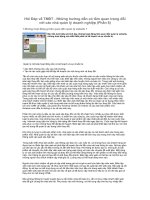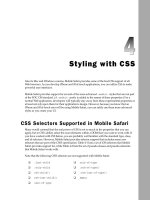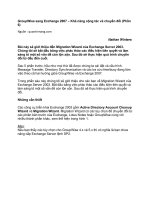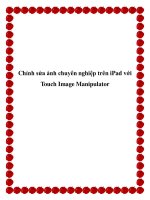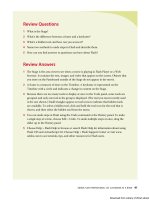23 PHỤC CHẾ ẢNH CHUYÊN NGHIỆP phần 6 pdf
Bạn đang xem bản rút gọn của tài liệu. Xem và tải ngay bản đầy đủ của tài liệu tại đây (2.05 MB, 13 trang )
4. Chọn Multiply > Ảnh xậm xuống và chi tiết nổi lên . ( Hình 4 ).
5. Rê Layer Curves 1 vào Nút Create a New layer để
tạo thêm Layer Curves 2 > Ảnh bị sẩm quá . ( Hình 5 ).
6. Chọn Soft Light > Ảnh trở nên quá đẹp . ( Hình 6 ).
23 BAi Phuc Hoi Anh Chuyen Nghiep
68 / 80
7. Tắt 2 con mắt của 2 Layers trên sẽ thấy ảnh ban đầu bị cháy sáng . ( Hình 7 ).
8. Flatten > Kết quả . ( Hình 8 ).
23 BAi Phuc Hoi Anh Chuyen Nghiep
69 / 80
BÀI 5 NGÀY 7.7.2006
VỚI 1 ẢNH CÓ NHIỀU VẾT TRẦY XƯỚC – LỐM ĐỐM LỖI – GẤP KHÚC VỐN THƯỜNG GẶP TRONG CÔNG TÁC
PHỤC CHẾ ẢNH . MUỐN CHỈNH SỬA BẠN PHẢI DÙNG CHỦ YẾU 3 CÔNG CỤ LÀ : PATCH TOOL – STAMP
TOOL VÀ HEALING BRUSH TOOL . NỘI DUNG DIỄN ĐẠT ĐỂ SỬ DỤNG 3 CÔNG CỤ NẦY CHO HIỆU QUẢ
THÍCH HỢP BẰNG HÌNH THỨC VIDEO HƠN LÀ TEXT VÌ THỂ HIỆN BẰNG SỰ SÁNG TẠO NHIỀU TRONG LÚC
CHỈNH SỬA . TRONG LÚC CHỈNH SỬA PHẢI THẬT TỈ MỈ - KIÊN NHẨN – TỪNG BƯỚC MỘT – KHÔNG NÓNG
VỘI – SÁNG TẠO . CÁC BẠN CÓ THỂ THAM KHẢO TRONG DỈA 2 : PHỤC CHẾ ẢNH CHUYÊN NGHIỆP , BÀI 3
CỦA KS DƯƠNG TRUNG HIẾU.
I.SỬ DUNG CÔNG CỤ PATCH TOOL : CHỈNH SỬA VẾT TRẦY XƯỚC.
1. Mở File Ảnh > Phím F 7 . ( Hình 1 ).
2. Chọn Zoom Tool > Rê phóng to vùng cần chỉnh sửa > Rê đỉnh Tool Box dời nơi khác ( Hình 2 ).
23 BAi Phuc Hoi Anh Chuyen Nghiep
70 / 80
3. Chọn Patch Tool > Rê tạo vùng chọn bao vết trầy xước , các Options chọn theo Hình ( Hình 3 ).
4. Đặt con chưột bên trong vùng chọn > Rê qua vùng hoàn chỉnh kế bên . Nếu kế bên không hoàn chỉnh , rê ra xa hơn
chọn vùng hoàn chỉnh .Trong lúc rê có thể Preview kết quả để rê tìm vùng chọn thích hợp . Nếu vết xước quá dài ,
bạn phân đoạn dễ thao tác .Nhấp bên ngoài để biến mất vùng chọn .
5. Chú ý : Rê song song cùng phương để dễ phù hợp hơn.
6. Đối với cái áo : Rê vùng chọn tìm mẫu kế bên phải quan sát Preview cho các sớ cùng phương phối cảnh.
II. SỬ DỤNG CLONE STAMP TOOL :ÁP DỤNG CHO LỖI SÁT BIÊN VÀ NHỮNG CHẤM NHỎ
1. Options chọn Opacity 30-50 % ( Có thể từ 10-20% ) – Aligned ( Lấy mẫu kế bên ) . Nếu chọn Sample All Layers có
nghĩa là lấy mẫu 1 chổ để áp dụng cho tất cả lỗi có trong hình ) .
2. Giữ Alt nhấp lấy mẫu , rê qua dậm lên lỗi. ( Hình 4 ).
III.SỬ DỤNG HEALING BRUSH TOOL: SỬ DỤNG GIỐNG STAMP TOOL ,THAO TÁC NHANH.
1. Để con trỏ tại mẫu , nhấp Alt hiện vòng tròn có dấu + bên trong . Options chọn Normal và Source .
2. Để con trỏ lên vùng lỗi , nhấp biến mất lỗi.
3. Trong lúc thao tác dậm lên chổ lỗi , bạn sẽ thấy có dấu + cách đó . Đó là nơi bạn đang lấy mẫu.
23 BAi Phuc Hoi Anh Chuyen Nghiep
71 / 80
Khi sử dụng 3 công cụ trên để chỉnh sửa vết trầy xước – gảy gấp – vết đóm – mụn – tàn nhang – nốt rồi .v.v…bạn cần
phải kiên nhẫn , tỉ mĩ , mất nhiều thời giờ mới có kết quả đẹp Để so sánh Ảnh Begin và Final nhấp Phím F12.
23 BAi Phuc Hoi Anh Chuyen Nghiep
72 / 80
BÀI 5 NGÀY
18.6.2006
UTBINH SOẠN KS
DƯƠNG TRUNG HIẾU
1. Mở File Ảnh > Phím F7 > Ctrl+J . ( Hình 1 ).
2. Nhấp Nút Create New Fill
or Adjustment Layer ở đáy
Tab Layers > Levels.
3. Giống như bài trước , bạn
rê Nút Đen và Trắng vào
chân Đồ Thị . Quan sát kết
quả , bạn thấy ánh sáng
nhiều quá làm cháy ảnh .
. Cọng cỏ và Background
bị chìm vào bóng tối . (
Hình 2 ).
4. Bạn thử rê Nút Trắng về
Phải sẽ thấy ảnh càng tối
hơn .( Hình 3 ).
5. Nút xám ở Giữa gọi là Nút
MIDTONE ( Nút Trung
Gian ) có nhiệm vụ cân
chỉnh độ sáng . Kéo Nút
nầy qua Trái bạn sẽ thấy
cọng cỏ và Background sẽ
sáng ra.
6. Nếu vừa ý > Nhấp Ok .
Nếu chưa vừa ý > Giữ
Phím ALT > Thẻ CANCEL
sẽ biến thành Thẻ RESET
> Nhấp lên Thẻ nầy để
Ảnh trở về trạng thái ban
đầu , để cho bạn cân
chỉnh ảnh lại . ( Hình 4 ).
23 BAi Phuc Hoi Anh Chuyen Nghiep
73 / 80
7. Kết quả . ( Hình 5 ).
23 BAi Phuc Hoi Anh Chuyen Nghiep
74 / 80
BÀI 8 NGÀY 21.6.2006
SOẠN THEO KS DƯƠNG TRUNG
HIẾU
1. Mở 1 Ảnh > Phím F7 > Ctrl+J . ( Hình 1 ).
2. Nút Create New Fill or Adjustment Layer > Levels > Chọn Ống Giọt Trắng Set White Point ( Xác lập Điểm sáng ) >
Chấm vào 1 điểm Trắng nhất trên ảnh > Thấy ảnh sáng hơn ( Hình 2 ).
3. Chọn Ống Giọt Đen Set White Point > Chấm
vào 1 điểm đen nhất trên tóc > Thấy ảnh đen hơn . ( Hình 3 ).
4. Rê Nút Trắng bìa Phải qua Trái > Cân chỉnh nút MidTone > Sau khi hài lòng nhấp Ok ( Hình 4 ).
23 BAi Phuc Hoi Anh Chuyen Nghiep
75 / 80
5. Nếu muốn lưu các thông số nầy để sau nầy áp dụng cho các ảnh khác có các đặc tính tương tự giống ảnh nầy >
Save > File Name gỏ : level1.alv ( adobe levels ) > Save . ( Hình 5 ).
6. Giữ Ctrl , nhấp Thẻ Cancel > Hiện thành Reset > Nhấp lên ra
Ảnh ban đầu lúc chưa chỉnh sửa . ( Hình 6 ).
7. Bạn muốn áp dụng các thông số mà bạn vừa Save cho ảnh nầy ( Hoặc cho 1 ảnh tương tự ) > Create New Fill or
Adjustment Layer > Levels > Thẻ Load > Nhấp File level1.alv > Thẻ Load . ( Hình 7 ).
8. Ra kết quả tức thì dựa vào các thông số mà bạn đã tạo trước đó . ( Hình 8 ).
23 BAi Phuc Hoi Anh Chuyen Nghiep
76 / 80
quả . ( Hình 9 ).
23 BAi Phuc Hoi Anh Chuyen Nghiep
77 / 80
BÀI 9 NGÀY
21.6.2006
Soạn Theo KS
DƯƠNG TRUNG HIẾU
1. Mở File Ảnh > Phím F 7 > Ctrl+J . ( Hình 1 ).
2. Ảnh nầy giữa phần tối và phần sáng khó xác định > Nhấn Nút Create New Fill or Adjustment Layer > Threshold >
Rê Nút Trắng về Trái cho đến khi quan sát trên ảnh chỉ còn 1 điểm tối nhất >Giữ Shift , chấm Ống Giọt vào điểm
nầy . ( Hình 2 ).
3. Rê Nút qua Phải cho đến khi thấy trên Ảnh chỉ còn lại 1 điểm sáng duy nhất trên ảnh > Giữ Shift và chấm ống giọt
lên điểm nầy > Thẻ Cancel . ( Hình 3 ).
4. Bạn có 2 điểm trên ảnh. Nhấp Nút Create New Fill > Levels . Bạn đã đánh dấu trước đó 2 điểm , nhò vào sự trợ giúp
nầy , bạn lấy Ống Giọt Trắng chấm ngay tâm điểm số 2 ( Điểm Sáng ) > Lấy Ống Giọt Đen chấm ngay tâm điểm số
23 BAi Phuc Hoi Anh Chuyen Nghiep
78 / 80
nầy , bạn lấy Ống Giọt Trắng chấm ngay tâm điểm số 2 ( Điểm Sáng ) > Lấy Ống Giọt Đen chấm ngay tâm điểm số
1 ( Điểm Tối ).
( Hình 4 ).
5. Ảnh đã được cân bằng trở lại > Điều chỉnh Nút MidTone , nó sẽ hiện ra theo ý muốn của bạn . Ảnh không bị cháy .
Nếu không xác định bằng 2 điểm sáng số 1 và 2 , bạn cứ cân chỉnh sẽ bị cháy ảnh .
6. Nhấp Thẻ Save , gỏ File Name : level2.alv> Thẻ Save . ( Hình 5 ).
7. Kết quả . ( Hình 6 ).
23 BAi Phuc Hoi Anh Chuyen Nghiep
79 / 80
23 BAi Phuc Hoi Anh Chuyen Nghiep
80 / 80